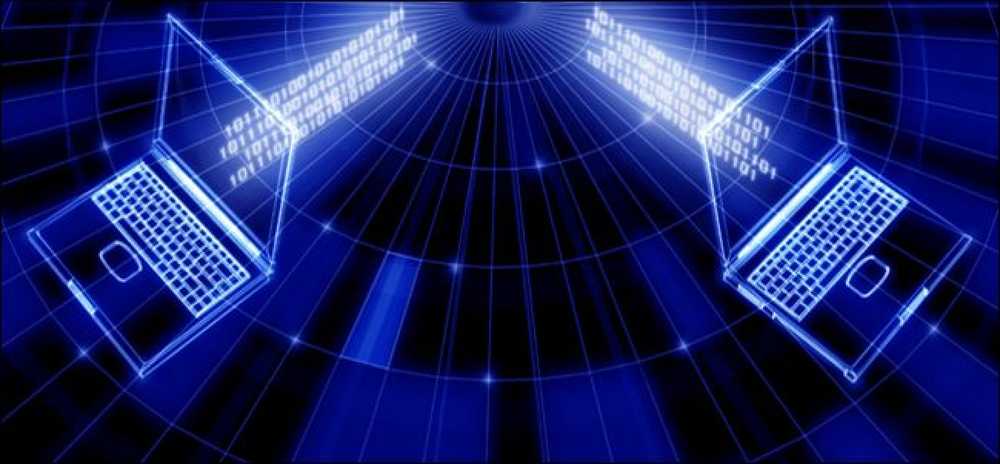เราทุกคนได้รับโทรศัพท์จากสมาชิกในครอบครัวบางคนถามว่าเพราะเหตุใดคอมพิวเตอร์จึงทำงานไม่ถูกต้อง หลังจากผ่านการแก้ไขปัญหาทางโทรศัพท์เป็นเวลาหนึ่งชั่วโมงหรือพยายามรับความช่วยเหลือจากระยะไกลในการทำงานเราได้ตัดสินใจแล้วว่าเราจะข้ามการรวมตัวครั้งต่อไปของครอบครัวเพื่อหลีกเลี่ยงการถูกขอให้ช่วย…จะต้องมีวิธีที่ดีกว่า ... มีและเรียกว่า Crossloop ซึ่งเป็นซอฟต์แวร์แชร์หน้าจอที่ไม่มีค่าใช้จ่ายซึ่งใช้งานง่ายและปลอดภัยมาก…เนื่องจากไม่ได้เปิดใช้งานตลอดเวลา ฉันขอแนะนำให้ติดตั้งสิ่งนี้ในคอมพิวเตอร์ของพวกเขาก่อนที่พวกเขาจะมีปัญหาดังนั้นคุณจะต้องเตรียมพร้อม. ใช่มันง่ายจริงๆ บอกต่อบุคคลที่คุณพยายามช่วยเปิดแอปพลิเคชั่นแล้วเลือกแท็บโฮสต์ พวกเขาจะต้องให้รหัสการเข้าถึงแก่คุณแล้วคลิกปุ่มเชื่อมต่อ. พิมพ์รหัสการเข้าถึงบนแท็บเข้าร่วมของสำเนาแล้วคลิกเชื่อมต่อ โปรดทราบว่าช่องว่างสำหรับการอ่านเท่านั้นและไม่จำเป็น. พวกเขาจะได้รับกล่องโต้ตอบบอกพวกเขาว่าคุณต้องการควบคุมคอมพิวเตอร์ของพวกเขาบอกให้พวกเขากดใช่. ครั้งแรกที่พวกเขาเรียกใช้แอปพวกเขาจะต้องคลิกปุ่มปลดล็อค (ยกเว้นว่าคุณได้ติดตั้งและกำหนดค่าไว้แล้ว) ตอนนี้คุณกำลังควบคุมเดสก์ท็อปและคุณสามารถบอกให้พวกเขาหลงทางในขณะที่คุณลบแถบเครื่องมือค้นหาเบราว์เซอร์ 389 ที่ติดตั้งไว้. แอปพลิเคชันนี้จะทำงานแม้ว่าคุณจะมีไฟร์วอลล์และใช้การเชื่อมต่อที่เข้ารหัส คุณสามารถอ่านข้อมูลเพิ่มเติมเกี่ยวกับวิธีการใช้งานได้จริง. ยังดีที่จะรู้ คุณสามารถคลิกที่ไอคอนโฟลเดอร์เล็ก ๆ บนหน้าต่าง CrossLoop เพื่อส่งไฟล์จากคอมพิวเตอร์เครื่องหนึ่งไปยังอีกเครื่องหนึ่ง. หากคุณประสบปัญหาเรื่องความเร็วคุณสามารถลดจำนวนสีที่แสดงซึ่งควรเพิ่มความเร็วในการเชื่อมต่ออย่างมาก คลิกขวาที่แถบชื่อเรื่องของหน้าต่าง CrossLoop จากนั้นเลือกตัวเลือกการเชื่อมต่อ:...
ทำอย่างไร - หน้า 342
มีโซลูชั่นเดสก์ท็อประยะไกลมากมายในตลาดและอาจเป็นเรื่องยากที่จะเลือกโซลูชั่นที่เหมาะสมกับความต้องการของคุณ ไม่ต้องกังวลเราได้ทำตามกฎหมายสำหรับคุณจัดทำแคตตาล็อกและเปรียบเทียบโซลูชันเดสก์ท็อประยะไกลที่ได้รับความนิยมมากที่สุดเพื่อให้คุณสามารถเลือกสิ่งที่เหมาะสม. หลังจากข่าวล่าสุดเกี่ยวกับ TeamViewer และคอมพิวเตอร์ที่ถูกบุกรุก (คุณสามารถอ่านข่าวประชาสัมพันธ์ของพวกเขาได้ที่นี่และบทความของเราเกี่ยวกับการรักษาความปลอดภัย TeamViewer ที่นี่) มีความสนใจในโปรแกรมเดสก์ท็อประยะไกลทางเลือก โชคดีที่มีหลายวิธีในการตั้งค่าเซสชันเดสก์ท็อประยะไกลเนื่องจากมีแรงจูงใจในการทำเช่นนั้น. เราเพียงเลือกจัดกลุ่มรายการซักรีดของโซลูชันเดสก์ท็อประยะไกลให้กับคุณเราได้เลือกจัดกลุ่มพวกเขาออกเป็นสองประเภทหลัก: โซลูชันเดสก์ท็อประยะไกลที่ใช้ระบบปฏิบัติการจัดทำโดย บริษัท เดียวกันที่อยู่เบื้องหลังระบบปฏิบัติการของคุณ ลูกค้าเดสก์ทอป โซลูชันแต่ละประเภทเหล่านี้มีคุณค่าบางอย่างขึ้นอยู่กับความต้องการของคุณ ลองมาดูแต่ละหมวดหมู่ในขณะนี้และเน้นประโยชน์ข้อบกพร่องและความแตกต่าง. ในขณะที่เราทำงานผ่านคุณสมบัติของโซลูชันเดสก์ท็อประยะไกลที่แตกต่างกันให้คำนึงถึงคำถามที่สำคัญบางข้อ เป็นวิธีการแก้ปัญหาสำหรับการใช้งานของคุณเองหรือเพื่อช่วยเพื่อนและญาติ ๆ ? เพียงเพราะคุณเข้าใจเทคโนโลยีและสามารถกำหนดค่าสิ่งต่าง ๆ ได้อย่างง่ายดายไม่ได้หมายความว่าพวกเขาจะ คุณต้องการเข้าถึงแบบอัตโนมัติหรือไม่? วิธีแก้ปัญหาที่ต้องใช้ใครบางคนในพีซีระยะไกลนั้นไม่ดีถ้าไม่มีใครอยู่บ้าน คุณต้องการการเข้าถึงระหว่างเดินทางจากอุปกรณ์มือถือของคุณหรือไม่? ถ้าเป็นเช่นนั้นลูกค้ามือถือที่ดีจะต้อง รักษาความต้องการของคุณ (และความสามารถของคนที่คุณช่วยเหลือด้วยเดสก์ท็อประยะไกล)...
หากคุณปรับแต่งพาเนลใน Gnome หรือ KDE เป็นจำนวนมากคุณอาจพบเจอกับอินสแตนซ์ที่คุณเปิดใช้งานปลั๊กอินหรือเปลี่ยนการตั้งค่าและจำเป็นต้องรีสตาร์ทเพื่อดูผลกระทบ แทนที่จะออกจากระบบหรือรีบูตเราเพียงแค่โหลดกระบวนการใหม่. ในกรณีที่คุณสงสัยว่าแผงคืออะไรมันเป็นกระบวนการที่จัดการทุกสิ่งที่คุณเห็นบนหน้าจอที่นี่ (และแถบเครื่องมือและปุ่มที่เหลือทั้งหมด) Gnome / Ubuntu ภายใต้สภาพแวดล้อมของ Gnome ที่ Ubuntu ใช้เมนู“ เริ่มต้น” และพาเนลอื่น ๆ ทั้งหมดนั้นอยู่ในกระบวนการที่เรียกว่า gnome-panel วิธีที่เร็วที่สุดในการรีสตาร์ทกระบวนการนั้นคือเพียงแค่ฆ่ามันและปล่อยให้มันเริ่มต้นใหม่โดยอัตโนมัติ. ใช้คีย์ผสม Alt + F2 เพื่อเรียกใช้กล่องโต้ตอบ Run จากนั้นป้อนคำสั่งนี้: killall...
เมื่อพูดถึงอัญมณีที่ซ่อนอยู่ใน Windows ไม่มีอะไรเต้นเครื่องมือตรวจสอบความน่าเชื่อถือซึ่งซ่อนอยู่ด้านหลังลิงก์ภายในเครื่องมืออื่นที่คุณไม่ได้ใช้ ทำไม Microsoft ไม่ส่องแสงเพิ่มเติมเกี่ยวกับเครื่องมือแก้ไขปัญหาที่มีประโยชน์จริง ๆ เราจะไม่มีทางรู้. การตรวจสอบความน่าเชื่อถือจะติดตามประวัติของคอมพิวเตอร์ของคุณ - เมื่อใดก็ตามที่แอปพลิเคชันขัดข้องแฮงค์หรือ Windows จะทำให้คุณมีหน้าจอสีน้ำเงินตาย นอกจากนี้ยังติดตามเหตุการณ์สำคัญอื่น ๆ เช่นเมื่อมีการติดตั้งซอฟต์แวร์หรือ Windows Update โหลดแพตช์ใหม่. มันเป็นเครื่องมือที่มีประโยชน์มาก และใช่มันอยู่ใน Windows 7 และ 8 ... และแม้แต่ 8.1 มันอาจจะอยู่ใน Vista...
นักเล่นเกมกล่าวหาว่าไดรเวอร์ใหม่ของ NVIDIA สอดแนมคุณรวบรวมข้อมูลมากขึ้นด้วยบริการระบบตรวจสอบและส่งข้อมูลใหม่ แต่ NVIDIA ไม่ได้สอดแนมคุณหรืออย่างน้อยที่สุด NVIDIA ก็ไม่ได้รวบรวมข้อมูลมากกว่าที่เคยเป็นมาและข้อมูลส่วนใหญ่นั้นจำเป็นสำหรับการทำงานอย่างถูกต้อง. กระบวนการ Telemetry ใหม่เหล่านั้นไม่ได้ทำอะไรเลย (ในขณะนี้) เรื่องทั้งหมดนี้เริ่มที่จะใช้ชีวิตของตัวเองเมื่อมีคนสังเกตเห็นว่าไดรเวอร์ NVIDIA ล่าสุดเพิ่ม“ NVIDIA telemetry monitor” หรือ NvTmMon.exe เข้าสู่ Task Scheduler MajorGeeks ยังแนะนำให้ปิดการใช้งานเหล่านี้ด้วยซอฟต์แวร์ Microsoft Autoruns. ในขณะที่เว็บไซต์หลายแห่งแนะนำให้ปิดการใช้งานกระบวนการเหล่านี้อย่างไม่มีเหตุผล, Gamers Nexus...
ผู้ดูแลระบบจะตั้งค่าโฮมเพจเริ่มต้นสำหรับเบราว์เซอร์เป็นเว็บไซต์ขององค์กรหรืออินทราเน็ตเมื่อสร้างเครื่อง นี่เป็นเพียงแฮ็ครีจิสทรีขนาดเล็กที่จะตั้งค่าหน้าแรกสำหรับ IE6 หรือ IE7. คุณอาจใช้สิ่งนี้ในสคริปต์การเข้าสู่ระบบเพื่อตั้งค่าเป็นหน้าแรกของผู้ใช้ทั้งหมดเมื่อพวกเขาเข้าสู่เครือข่าย. นี่คือแฮ็ครีจิสทรี คุณอาจต้องการเปลี่ยนหน้าแรกของรายการ. [Explorer \ Main HKEY_CURRENT_USER \ Software \ Microsoft \ Internet]“ หน้าเริ่มต้น” =” https://www.howtogeek.com/” นี่คือรุ่นที่สามารถดาวน์โหลดได้: ตั้งค่าโฮมเพจ IE6 หรือ IE7
ข้อกังวลด้านความปลอดภัยทั่วไปขององค์กรคือการอนุญาตให้ผู้ใช้เชื่อมต่อแฟลชไดรฟ์ usb เนื่องจากพวกเขาสามารถคัดลอกข้อมูลขององค์กรได้อย่างง่ายดาย. ตั้งแต่ Windows XP SP2 คุณสามารถปิดการใช้งานการเขียนไปยังอุปกรณ์ USB ทั้งหมดโดยใช้การแฮกรีจิสทรีอย่างง่าย นี่มันคือ: [HKEY_LOCAL_MACHINE \ SYSTEM \ CurrentControlSet \ Control \ StorageDevicePolicies]“WriteProtect” = DWORD: 00000001 คุณยังสามารถดาวน์โหลดหนึ่งในการปรับแต่งรีจิสตรีต่อไปนี้เพื่อเปิดใช้งานหรือปิดใช้งานการเขียนไปยังไดรฟ์ USB. เปิดใช้งาน USB เขียน ปิดการใช้งาน USB...
หากคุณเป็นหนึ่งในผู้ที่รอคอยที่จะมีชื่อผู้ใช้ที่ดีกว่าสำหรับบัญชี Yahoo ตอนนี้เป็นเวลาที่จะรีบไปที่เว็บไซต์รายการสินค้าที่ต้องการและลงทะเบียนตัวเลือกที่คุณต้องการ. กระบวนการลงทะเบียนช่วยให้คุณสามารถเลือกชื่อผู้ใช้ได้สูงสุดห้าชื่อตามลำดับที่ต้องการและจะเปิดจนถึงวันที่ 7 สิงหาคมเมื่อคุณป้อนตัวเลือกที่คุณต้องการเพียงเพิ่มข้อมูลติดต่อของคุณ นี่เป็นอีกเล็กน้อยเกี่ยวกับวิธีการทำงานของกระบวนการ: จาก Yahoo! Tumblr บล็อกโพสต์: เพื่อรับ Yahoo! ชื่อผู้ใช้ที่คุณต้องการเราได้ตั้งค่าหน้าเว็บที่คุณสามารถขอตัวเลือกห้าอันดับแรกของคุณ หากตัวเลือกแรกของคุณไม่พร้อมใช้งานเราจะลองทำสำเนาสำรองของคุณ. ในกลางเดือนสิงหาคมคุณจะได้รับอีเมลแจ้งให้คุณทราบว่ามีตัวเลือกใดบ้างพร้อมลิงก์เพื่ออ้างสิทธิ์ภายใน 48 ชั่วโมง และเช่นนั้นมันเป็นของคุณทั้งหมด. คุณสามารถลงทะเบียนตัวเลือกที่คุณต้องการและเรียนรู้เพิ่มเติมเกี่ยวกับกระบวนการเรียกคืนชื่อผู้ใช้โดยไปที่ลิงก์ด้านล่าง. Yahoo! หน้าลงทะเบียนรายการสินค้าที่ต้องการ รับ Yahoo! ชื่อผู้ใช้ที่ต้องการพร้อม! [Yahoo! บล็อก Tumblr] อ้างสิทธิ์ใน Yahoo!...